故障现象:
用户登录云桌面后,连接USB打印机,无法正常使用,但云桌面的USB设备列表中,能够看到所连接的USB设备(打印机)。
解决方案:
1. 在打印机机身或者使用说明中查看打印机型号
2. 百度查找该打印机型号对应的驱动程序并下载

3. 启动打印机驱动安装程序setup.exe
 ,按照指引安装驱动程序。安装成功后进行下一步。
,按照指引安装驱动程序。安装成功后进行下一步。
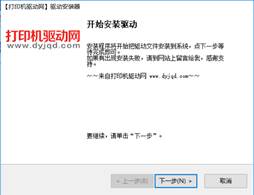
4. 将打印机通过USB线缆连接到主机的USB口,启动打印机
5. 登录桌面云,进入Windows界面
6. 将鼠标放置在桌面最顶层,点击弹出菜单栏的设备,查看是否有新USB设备连接成功,成功则进行下一步。
7. 在桌面点击开始,搜索控制面板,单击进入控制面板。点击查看设备和打印机。添加打印机,将该型号打印机设备添加进来

8. 右键点击打印机,将打印机设置为默认打印机。

9. 进行打印测试,测试成功即可使用。

